
图文详解 物理系统迁移虚拟化P2V技术
2011-03-15 15:09:34企业搭建虚拟化平台之后的第一件事肯定是将现有的 服务器 应用业务转移到虚拟服务器上,这就是虚拟化整合服务器的第一步,也是虚拟化程序的基础功能之一:P2V的转化功能。
企业搭建虚拟化平台之后的第一件事肯定是将现有的服务器应用业务转移到虚拟服务器上,这就是虚拟化整合服务器的第一步,也是虚拟化程序的基础功能之一:P2V的转化功能。将现有的物理服务器操作系统连同全部的应用程序和硬盘上已经储存的文档数据整体打包转移到搭建好的虚拟化平台上,不用再循规蹈矩的装完系统装应用,按部就班的调完本地调网络,整个过程有点像PC上的一键Ghost系统,可以将将系统整体搬迁到新的硬件上。这对虚机的部署有很大的方便,原先物理服务器上的应用程序并不需要停顿太长时间就可以在虚拟平台上继续工作了。
不过虚拟化的P2V可不是Ghost,迁移的过程更像是将OS操作系统从硬件驱动中剥离并且架空到虚拟层之上,由虚拟层将接管硬件驱动,并将硬件资源,如:存储磁盘、处理器、内存和NIC等关键部件虚拟化为OS认可的并且可以继续调配使用的虚拟资源。编辑曾在一研讨会上听闻某虚拟化专家对这个系统迁移过程总结为“一个欺骗操作系统的过程”,深以为是,这P2V貌似就是一次请君入瓮。
以数据中心和服务器虚拟化技术巨头VMware为例,P2V由其专门的converter转换程序执行迁移,操作的方法主要有两种,一是使用VMware Converter的载体光盘做bootCD,引导服务器启动到linuxKernel的虚拟化迁移环境中;另一种就是使用vCenter Server中迁移组件程序进行。
下面以ESX4平台为例,简单图解下vCenter Server作为管理端的P2V流程,简单便捷的开始虚拟化的第一步。
vCenter Server安装界面
安装vCenter Server默认安装不包含Converter,需要在安装vCenter Server之后另行安装,作为vCenter Server的一个组件,结合vCenter Server的管理功能进行虚拟或物理服务器的迁移。
导入计算机的选项

安装完成以后,主机的操作选项中就多了一个“导入计算机”可选项。
Converter能做的不仅仅是P2V,V2V也是其中之一的功能,甚至包括微软VirtualPC和VirtualServer在内的外来虚拟磁盘格式也都是可以转化为VMware可以使用的文件按格式。
功能强大的Converter
Converter能做的不仅仅是P2V,也可以V2V或者是使用第三方系统备份工具备份的系统镜像和虚机文件也有可以直接导入到ESX主机上。
开始P2V首先要登录到被迁移的目标系统
迁移的主要对象
所谓的迁移,其实就是将原有系统磁盘存储的文件数据,连同内存的页面文件一起转移出来,所以登录系统是必要的一步,登录以后就可以看到磁盘信息。对于这些迁移的对象,我们可以自行进行选择,也可以压缩磁盘,将原先空白的空间进行删减,磁盘文件体积越少,迁移的时间会更短一些。要注意的是迁移的磁盘必须包含一个系统启动分区,不含系统分区其实也可以迁移,但最后的结果是这个虚机会无法使用。
定义好源数据(被迁移的对象)然后就是指定目标主机,我们可以选择将这个源迁移到VC管控的任何一个ESX主机上面,一般来说,判断准则主要是主机的可用资源多寡,如果使用共用存储,那主要就是考虑ESX主机的CPU和内存负载压力。
选择目标主机
网络是很重要的系统设置
P2V过程中会照抄原物理机的网络配置,同时也可以给虚机添加所需要的网卡数目,这也是虚拟化的优势之一,添加虚拟的“硬件”会极其的方便,既不用购买也不用插拔。
设置的最后一步
定义完以上的设置,P2V的程序就可以开始,我们可以选择马上开始,也可以设定一个适当的时间,在服务器可以停机或者主机压力较小的时候进行这过程。
P2V开始以后就是一个等待的过场,时间长短视乎迁移数据的大小和网络带宽。
P2V的迁移过程
迁移过程的网络数据流量

P2V迁移不完全等同文件拷贝,从流量上看最高占到千兆网络的10%带宽左右。
P2V完成
P2V结束以后,这个迁移所得的系统已经可以在ESX虚拟主机上启动运行了。启动迁移以后的虚机会被要求激活系统,这是因为物理机转换完成后,物理机转换成虚拟机时会把所有硬件替换成虚拟硬件,只要InterNet激活一下即可。此时虚拟机的SID和IP地址等会和原物理机是一样的,另外两个系统同时在线会报主机名或者IP冲突,改掉其中一个的信息就可以。
将现有的物理服务器操作系统连同全部的应用程序和硬盘上已经储存的文档数据整体打包转移到搭建好的虚拟化平台上,不用再装完系统装应用,调完本地调网络,可以将系统整体搬迁到新的硬件上。这对虚机的部署有很大的方便,原先物理服务器上的应用程序并不需要停顿太长时间就可以在虚拟平台上继续工作了。
什么是VMware ESX
1、ESX就是虚拟化2、为什么要进行虚拟化,节约资金,提升管理,整理美观3、虚拟化的建立的前提条件是因为我们硬件的性能提升很快,但我们很多的服务并不需要这么高的性能(性能是指CPU、内存、存储、网络),或者需要高性能的时间并不是一整天,也许只是瞬间,我们可以穿插起来运行服务4、那么我们可以通过ESX将一台物理机(内存要大)虚拟出多台服务器出来,就可以节约购买服务器的费用,服务器占用空间的费用、服务器消耗电能以及电能设备的费用、服务器机房的制冷费用等等5、当有虚拟化之后我们可以远程操作,那么以前经常要跑机房换光盘重启等等等等都可以远程进行,方便我们的管理,同时ESX自带的快照、备份、迁移、容错、CPU 内存 硬盘热调节 可以让我们不中断服务的情况进行维护,举个例子,你要在服务器上安装一个新的应用,那么开始设立一个快照,一旦发生问题,轻松就可以转成安装前的状况,6、你想想,如果是一个大机房,原先要有数百台机器的现在只有数十台机器的话那么机房整个的环境以及线路整理是多么的美观7、大致就是这些了,再加一句,临时停机一台真正的服务器的重启时间需要五分钟,而一台虚拟机的启动只要1分钟,想想这是多么美妙的事情 大型企业采用DRS在过节期间或者低占用期间(譬如晚上)可以自动的调节服务(原先30台ESX在跑,那么因没有服务,我可以只跑10台ESX,节约20台ESX机器占用的电费消耗),节约能源8、虚拟机不可以做的事情如下 一 特殊MAC绑定的服务 二、特殊硬件的服务 三、特殊U盾的服务 四 资源消耗巨大的服务,
如何在 Citrix XenServer 主机上配置网络设置
Citrix XenDesktop对GPU虚拟化的支持使虚拟桌面管理员在运行图形应用时能够获得很好的性能。 Citrix针对XenServer 6.2 SP1增加了vGPU功能以支持虚拟化的Nvidia GRID K1以及K2 GPU。 vGPU可以用于XenDesktop 7.1桌面以及服务器操作系统。 在应用虚拟桌面时一直在面临的存在的一个主要的障碍就是图形应用程序性能不佳。 例如,CAD软件比如CATIA以及AutoCAD在虚拟机上运行时性能可能存在问题。 因此,Citrix管理员必须降低这类应用的图形数据质量,这损害了最终用户的体验。 Nvidia GRID vGPU技术针对虚拟桌面的图形应用提供了解决方案。 管理员通用的做法就是禁用Windows的视觉效果,涉及浏览器中显示缩略图、菜单渐现、淡没效果、窗口以及任务栏的Aero主题,以及像桌面透视这样的显示效果。 使用只不过占了K1主板4个GPU的八分之一的vGPU,用户体验能够得到很好的提升,因此管理员不必再采用之前的通用做法。 最后的结果就是虚拟桌面在界面和用户体验方面处于与物理桌面同等的水平。 安装GRID vGPU功能Nvidia对较少的服务器使用GRID卡进行了认证,而且只能在XenServer Hypervisor尤其是XenServer 6.2 SP1上使用GRID vGPU功能。 在XenServer主机上安装了GRID卡后,接下来需要安装Nvidia vGPU GRID管理驱动(可以在Nvidia官方网站下载)。 Nvidia vGPU GRID管理驱动为XenServer提供了针对GPU的准虚拟化驱动程序。 在XenServer的GUI管理控制台XenCenter中,GPU标签将显示可用的GPU。 共享或不共享针对需要最佳性能的工作负载,Citrix为管理员提供了使用整个GPU的灵活性。 同时管理员也能够将GPU分割为可共享的vGPU。 在服务器级可以配置如下选项:放置策略。 放置策略决定了运行在物理服务器上的虚拟机将如何共享GPU。 可以选择在同一个GPU上虚拟尽可能多的vGPU,也可以为实现最高的性能在不同的GPU上虚拟出vGPU。 可选的vGPU类型。 虚拟机可以选择不同类型的GRID GPU:? 整个GPU直通:不共享GPU,提供了最好的性能。 ? GRID K260Q:每个GPU分配给两个用户,1920MB的视频内存,最多支持四个分辨率为2560x1600的显示桌面。 ? GRID K240Q:每个GPU分配给四个用户,960MB的视频内存,最多支持两个分辨率为2560x1600的显示桌面。 ? GRID K200:每个GPU 分配给八个用户,256MB的视频内存,最多支持两个分辨率为1920x1200的显示桌面。 管理员可以限制系统能够使用的vGPU类型。 请注意针对基于服务器操作系统的XenDesktop虚拟机也就是XenApp,仅支持直通类型的GPU。 创建主镜像并配置XenDesktop在XenServer中,XenDesktop使用主镜像虚拟机创建或部署新桌面。 虚拟机使用的GPU类型可以在GPU类型下拉列表中选择。 请记住,为使Windows识别GPU,需要安装Nvidia GRID显示驱动程序。 XenDesktop 虚拟交付代理(VDA)同样会安装在虚拟机上。 为允许HDX协议识别可用的GPU,还应该启用HDX 3-D Pro选项。 最后,需要对XenDesktop进行配置以支持GPU。 针对新启用vGPU的XenServer,XenDesktop需要一个连接与资源记录。 在创建记录时,XenDesktop会询问是否想使用图形虚拟化,可以设置想要的vGPU类型。 请注意选择的vGPU类型应该与主虚拟机相匹配。 接下来是创建XenDesktop虚拟机目录与交付组。 XenDesktop通过匹配在连接与资源记录中设置的GPU类型来确认虚拟机目录能够使用之前创建的主镜像虚拟机。 允许共享使用价格昂贵的GPU使XenDesktop成为了一个更完善的解决方案,即使是性能要求最高的用例也能够保证其使用体验。 另外,可以快速地调整桌面虚拟机的配置,通过增加CPU等级、内存以及图形性能来满足工作负载的要求。
仿真机是什么?
利用模型复现实际系统中发生的本质过程,并通过对系统模型的实验来研究存在的或设计中的系统。 又称模拟。 当所研究的系统造价昂贵、实验的危险性大或需要很长的时间才能了解系统参数变化所引起的后果时,仿真是一种特别有效的研究手段。 仿真与数值计算、求解方法的区别在于它首先是一种实验技术。 仿真过程包括建立仿真模型和进行仿真实验两个主要步骤。 分类仿真可以按不同原则分类:①按所用模型的类型(物理模型、数学模型、物理-数学模型)分为物理仿真、计算机仿真(数学仿真)、半实物仿真。 ②按所用计算机的类型(模拟计算机、数字计算机、混合计算机)分为模拟仿真、数字仿真和混合仿真。 ③按仿真对象中的信号流(连续的、离散的)分为连续系统仿真和离散系统仿真。 ④按仿真时间与实际时间的比例关系分为实时仿真(仿真时间标尺等于自然时间标尺)、超实时仿真(仿真时间标尺小于自然时间标尺)和亚实时仿真(仿真时间标尺大于自然时间标尺)。 ⑤按对象的性质分为宇宙飞船仿真、化工系统仿真、经济系统仿真等。 仿真工具主要指的是仿真硬件和仿真软件。 仿真硬件中最主要的是计算机。 模拟计算机的人机交互性好,适合于实时仿真。 改变时间比例尺还可实现超实时的仿真。 数字计算机已成为现代仿真的主要工具。 混合计算机把模拟计算机和数字计算机联合在一起工作,充分发挥模拟计算机的高速度和数字计算机的高精度、逻辑运算和存储能力强的优点。 但这种系统造价较高,只宜在一些要求严格的系统仿真中使用。 除计算机外,仿真硬件还包括一些专用的物理仿真器,如运动仿真器、目标仿真器、负载仿真器、环境仿真器等。 仿真软件包括为仿真服务的仿真程序、仿真程序包、仿真语言和以数据库为核心的仿真软件系统。 除进一步发展交互式仿真语言和功能更强的仿真软件系统外,另一个重要的趋势是将仿真技术和人工智能结合起来,产生具有专家系统功能的仿真软件。 仿真技术通过对模型进行调试和计算,并利用测试和计算的结果研究、改进模型的一定方法和技术。 它是模型化方法的继续。 仿真技术是随着时间数值的增加,一步一步地求解系统动态模型方程的方法。 仿真过程中,任何一步计算所得的即时值,都表示在指定时间内已被模型化了的系统状态。 这样,在全部时间内就可以通过对系统的动态模型性能的观测来求得问题的解。 系统仿真技术广泛应用于航空、空间、核能及工业过程控制等许多领域,以进行系统分析、系统设计、分系统测试、系统功能实验及操作训练,近年来又被广泛推广应用于社会、经济、生物等非工程领域,用以进行系统的预测及运筹控制的研究。 应用和效益仿真技术得以发展的主要原因,是它所带来的巨大社会经济效益。 50年代和60年代仿真主要应用于航空、航天、电力、化工以及其他工业过程控制等工程技术领域。 在航空工业方面,采用仿真技术使大型客机的设计和研制周期缩短20%。 采用仿真实验代替实弹试验可使实弹试验的次数减少80%。 在电力工业方面采用仿真系统对核电站进行调试、维护和排除故障,一年即可收回建造仿真系统的成本。 现代仿真技术不仅应用于传统的工程领域,而且日益广泛地应用于社会、经济、生物等领域,如交通控制、城市规划、资源利用、环境污染防治、生产管理、市场预测、世界经济的分析和预测、人口控制等。 对于社会经济等系统,很难在真实的系统上进行实验。 因此,利用仿真技术来研究这些系统就具有更为重要的意义






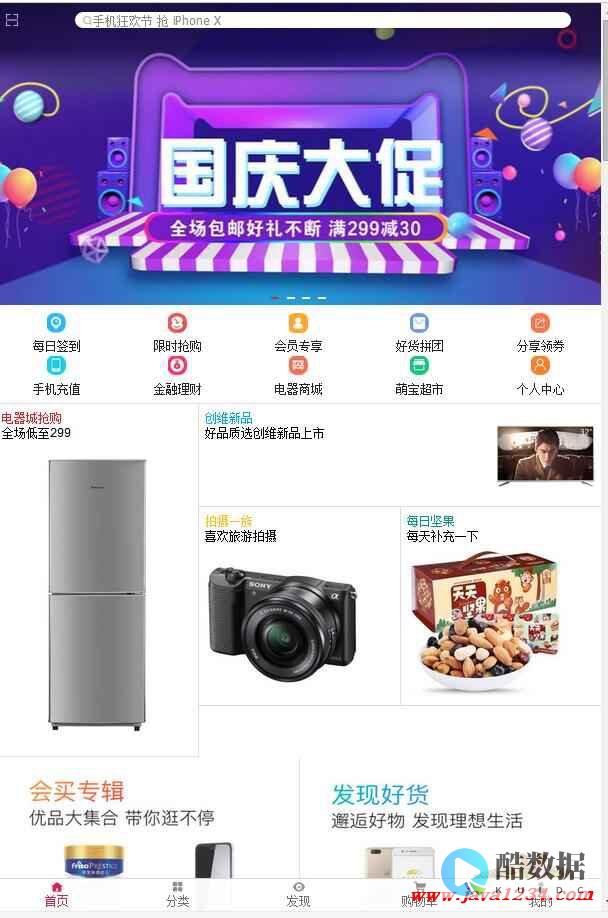
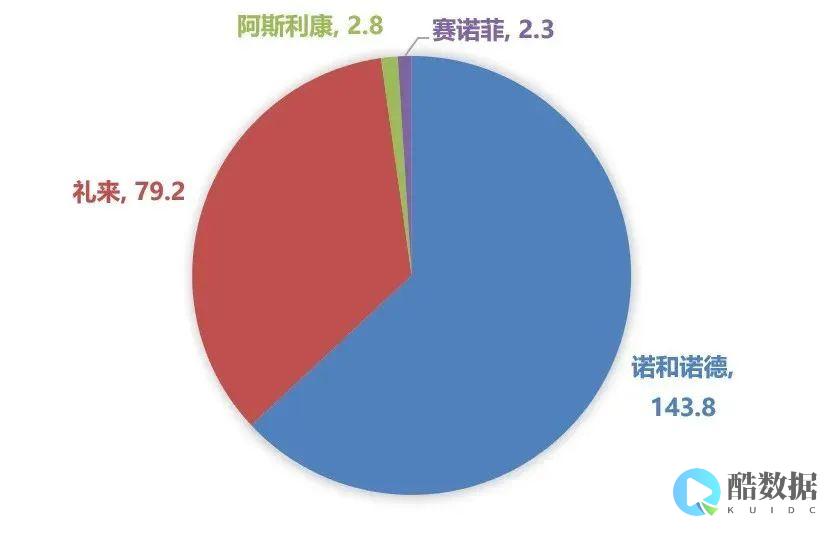
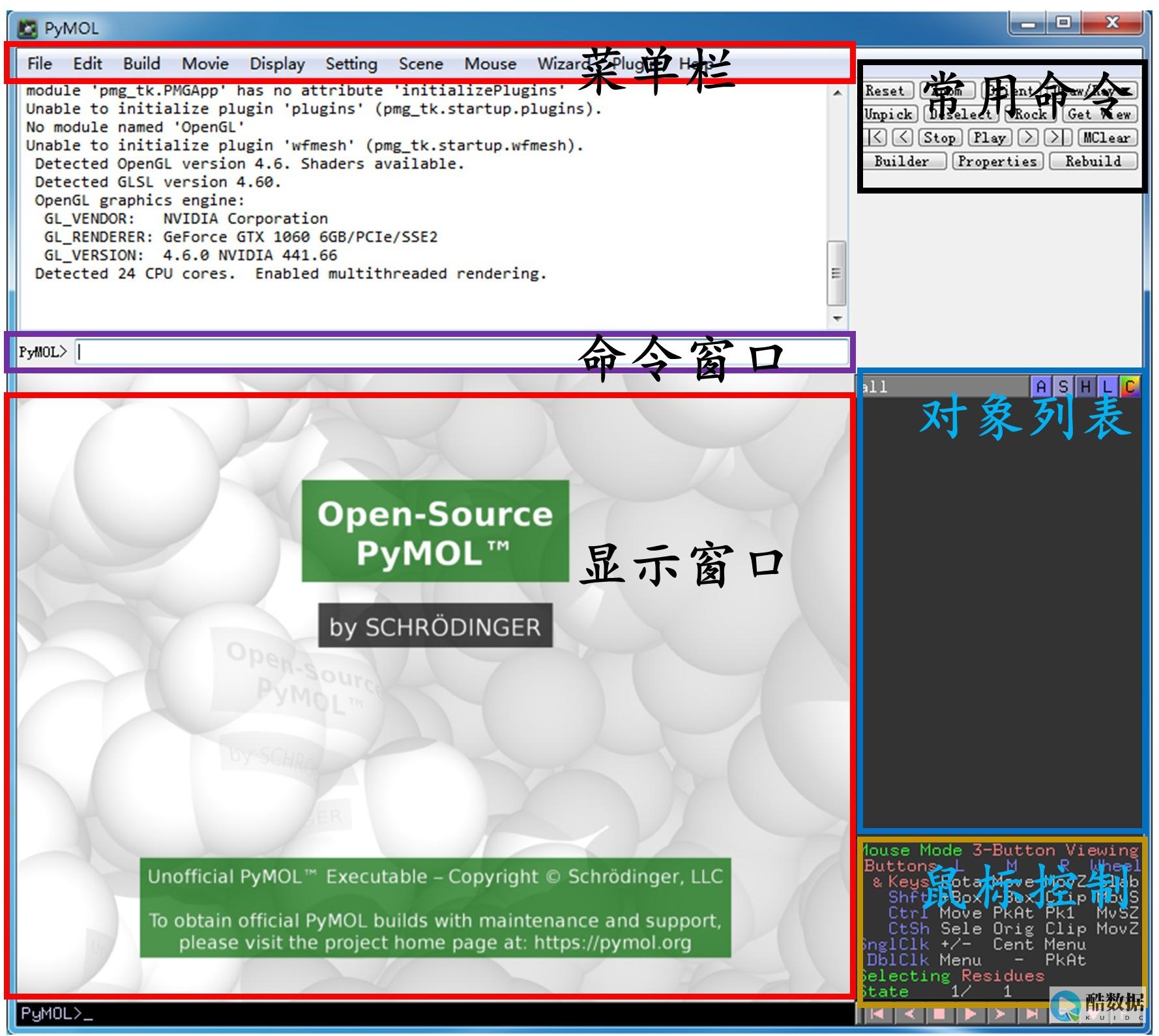


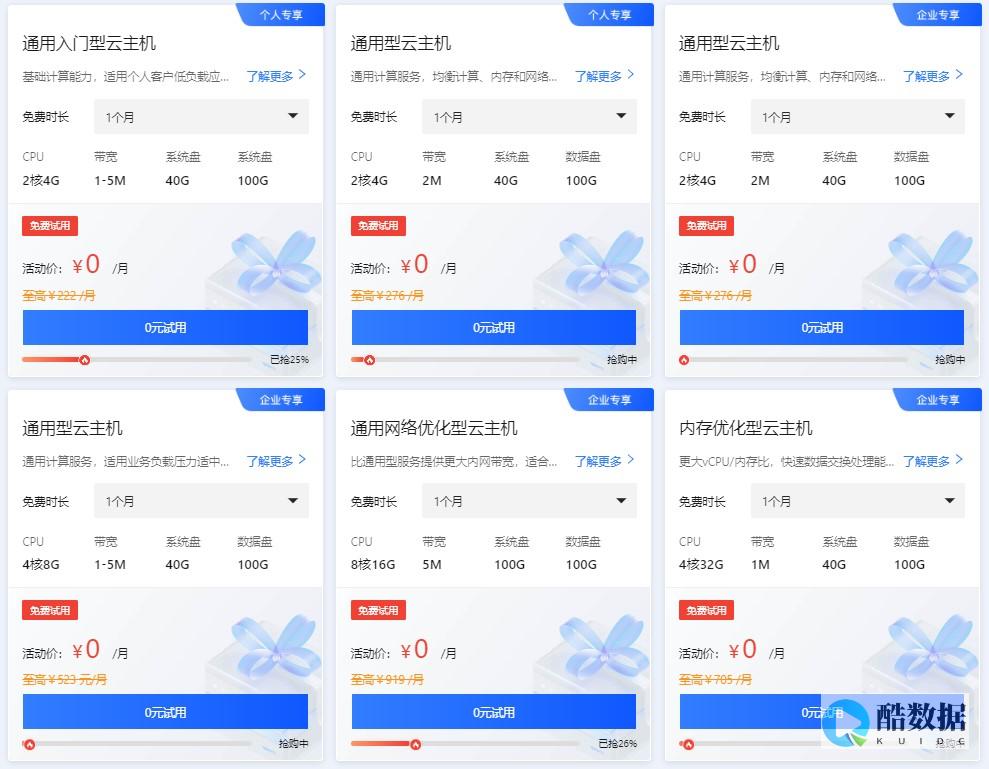
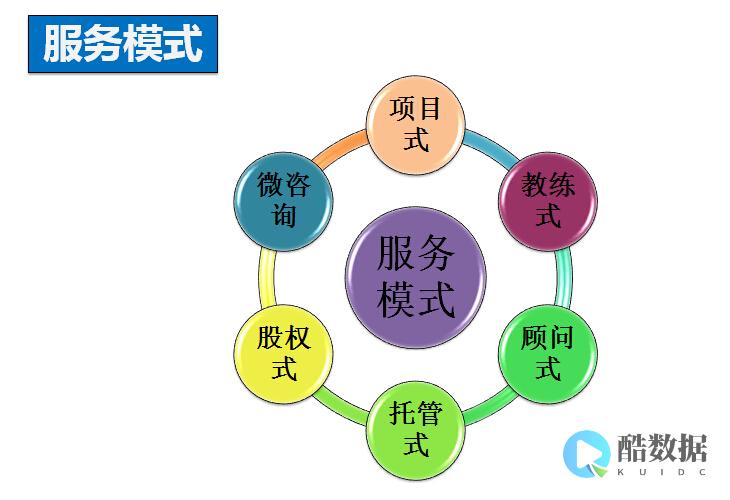

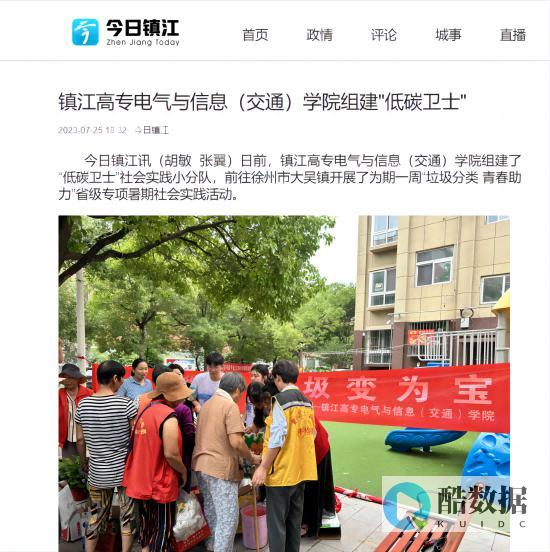
发表评论